萬盛學電腦網 >> WORD教程 >> WORD使用技巧 >> 在Word2003文檔的工具欄添加QQ和其他外部程序
在Word2003文檔的工具欄添加QQ和其他外部程序
辦公軟件Word是我們這些辦公族每日必備的工具,平常只是用它來辦公處理文檔用。在辦公之余我們可能會在辦公室偷偷的上下QQ,或者躲著玩玩小游戲等。但這些程序不能明目張膽的放在桌面上,萬一被BOSS抓住可不好看咯!這裡Word聯盟為大家出個好點子,將Word常用工具欄上的某個按鈕替換成QQ啟動按鈕,或者某外部程序的啟動按鈕,點擊一下即可馬上打開你想要的程序。
如下圖中,看似是Word文檔,其實最右邊的“加粗B”按鈕已經被我換成了QQ的啟動按鈕,單擊即可啟動QQ程序了!是不是很爽啊!下面讓我們一起來學習方法吧!

①單擊Word菜單欄上的“工具”按鈕,選擇“自定義”命令;
②在彈出的“自定義”窗口中的“工具欄”右邊單擊“新建”按鈕,然後“工具欄名稱”可以任意填寫下,單擊確定;
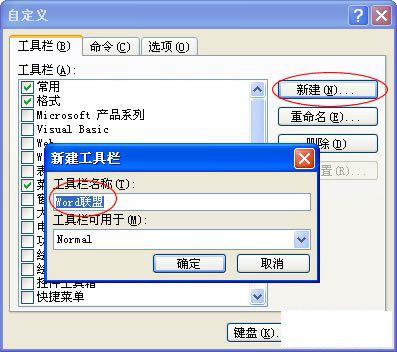
③此時,剛才新建的一個“工具欄”就顯示出來了,我們將它拖到常用工具欄上放著;
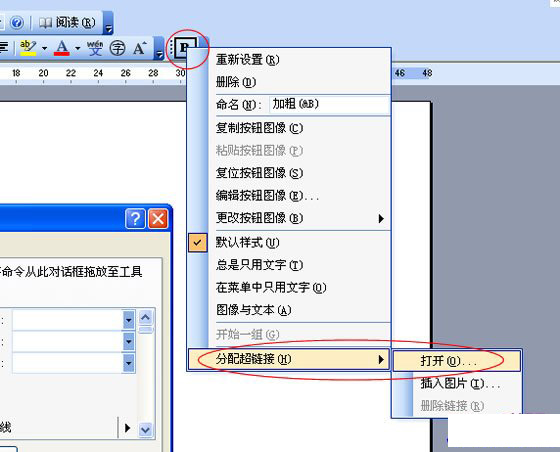
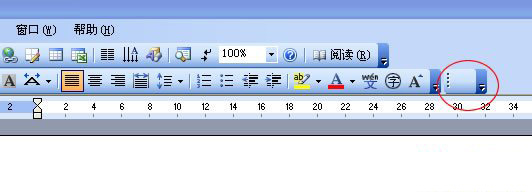
④然後進入自定義中的“命令”,選中“類別”中的格式,在右邊的“命令”中找到“B加粗”,鼠標左鍵按住不放,拖到剛才新建的“工具欄”上;
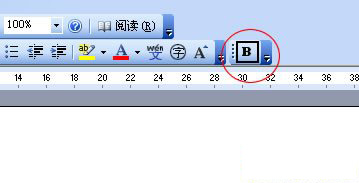
⑤右鍵單擊剛才拖到工具欄上的“B”選擇“分配超鏈接”中的“打開”按鈕;
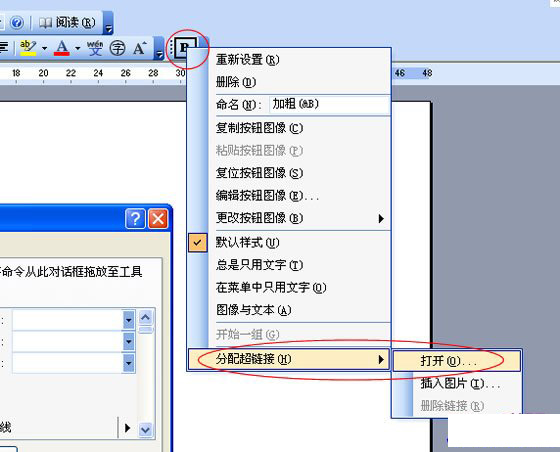
⑥在彈出的“分配超鏈接:打開”窗口中找到QQ程序所在的目錄(注意:切記一定要找到程序安裝的所在路徑,不能使用圖標),最後確定,然後關閉“自定義”窗口即可(注意:“自定義”窗口是最後才關閉的,之前請不要關閉)!
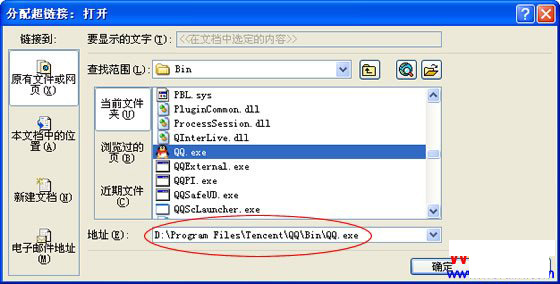
此時,這個“B加粗”就變成QQ程序,單擊即可啟動!請大家活學活用!
WORD使用技巧排行
办公软件推薦
相關文章
copyright © 萬盛學電腦網 all rights reserved



